Downloader do BBC iPlayer para iPhone

O iDownloade é uma ferramenta multiplataforma que permite ao usuário baixar conteúdo sem DRM do serviço iPlayer da BBC. Ele pode baixar vídeos no formato .mov
O recurso de lixo em muitas distribuições do Linux é muito parecido com a “ Lixeira ” do Microsoft Windows ou o recurso de mesmo nome no macOS da Apple. Com ele, os usuários podem enviar arquivos e pastas de que não gostam para a “lixeira”. Efetivamente, tirando as coisas do caminho.
Principalmente, todos os ambientes de desktop Linux vêm com uma lixeira e, quando você clica no botão “excluir” no teclado, os arquivos vão para lá. Com o tempo, os dados enchem a lixeira e ocupam espaço, o que pode ocupar todo o espaço do seu disco rígido. Infelizmente, no Linux, a lixeira tem espaço finito por padrão. Pior ainda, não está definido para limpar automaticamente. Felizmente, com alguns truques, você pode esvaziar automaticamente o lixo no Linux com um pouco de configuração.
Instalando Autotrash
O Autotrash é uma forma prática de configurar facilmente seu PC Linux para esvaziar o lixo. Ele pode ser configurado com um Cron job e pode até ser usado para limpar as pastas de lixo de vários usuários, em vez de apenas uma.
Para configurar o aplicativo Autotrash em sua distribuição Linux, abra uma janela de terminal pressionando Ctrl + Alt + T ou Ctrl + Shift + T no teclado.
Depois que a sessão do terminal estiver aberta, siga as instruções de instalação que correspondem ao sistema operacional Linux que você está usando.
Ubuntu
A ferramenta Autotrash é distribuída para usuários do Ubuntu no repositório central de software. Para instalá-lo, use o comando Apt abaixo.
sudo apt install autotrash
Debian
Os usuários Debian podem instalar a ferramenta Autotrash através das fontes primárias de software Debian. Para obtê-lo, digite o comando Apt-get abaixo.
sudo apt-get install autotrash
Arch Linux
No Arch Linux, a ferramenta Autotrash não está disponível para usuários nos meios tradicionais. Em vez disso, aqueles que desejam fazê-lo funcionar devem criá-lo manualmente por meio da página Github do projeto.
Para iniciar o processo de construção, instale o pacote “Git” usando o gerenciador de pacotes Pacman .
sudo pacman -S git
Com o pacote “Git” configurado em seu PC Arch Linux, é hora de baixar o código-fonte do Autotrash usando o comando git clone.
git clone https://github.com/bneijt/autotrash.git
Com o download do código concluído, use o comando CD para mover a sessão do terminal da pasta pessoal (~ /) para o novo diretório “autotrash”.
cd autotrash
Dentro do diretório “autotrash”, é hora de instalar o programa. Para iniciar o script do instalador, execute:
sudo python setup.py install
Fedora
O Fedora Linux teve a ferramenta Autotrash em seus repositórios de software por um bom tempo,. Para fazê-lo funcionar, inicie uma sessão de terminal e use o comando do gerenciador de pacotes DNF abaixo.
sudo dnf install autotrash -y
OpenSUSE
Você está usando o OpenSUSE Linux? Quer executar o aplicativo Autotrash? Para sua sorte, o aplicativo está disponível no OpenSUSE LEAP e no Tumbleweed por meio do repositório de software OSS All.
Para instalá-lo, certifique-se de ter “OSS All” habilitado no YaST. Em seguida, digite o comando Zypper em uma janela de terminal para fazer o programa funcionar em seu sistema.
sudo zypper install autotrash -y
Configurar Autotrash
Autotrash é uma ferramenta que pode ser configurada manualmente para esvaziar o lixo do seu PC Linux. No entanto, fora da caixa, apenas instalar a ferramenta não faz nada. Em vez disso, você precisa configurar um script automático.
Na página GitHub do desenvolvedor, ele afirma que a melhor maneira de automatizar o aplicativo Autotrash é com um Cron-job. Para configurar o trabalho, você precisará acessar o Cron em seu PC Linux.
Nota: a maioria dos sistemas operacionais Linux vem com a capacidade de usar o Cron imediatamente. Se você não consegue usar a ferramenta Cron, verifique nosso post sobre como configurar e usar a ferramenta Cron .
Para criar um novo trabalho, inicie um terminal e digite:
EDITOR = nano crontab -e
Cole o código a seguir no editor de texto Nano.
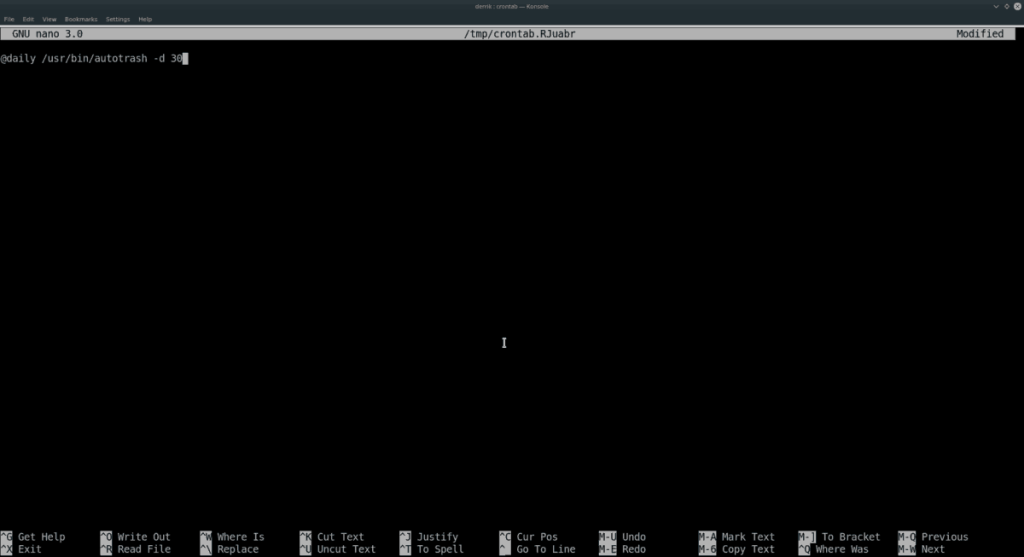
@daily /usr/bin/autotrash -d 30
Salvar as edições ao seu trabalho novo Cron pressionando Ctrl + O . Em seguida, saia pressionando Ctrl + X .
Assumindo que o Crontab está configurado corretamente, sua lixeira deve ser esvaziada automaticamente.
Esvaziar lixeira para todos os usuários
Se você quiser esvaziar automaticamente a lixeira no Linux para todos os usuários, em vez de apenas um único usuário, é possível. Para fazer isso, você precisará criar um trabalho Cron.
Primeiro, abra o Crontab no terminal.
EDITOR = nano crontab -e
Exclua qualquer texto do Crontab e certifique-se de que esteja em branco. Em seguida, cole esta linha de código no editor.
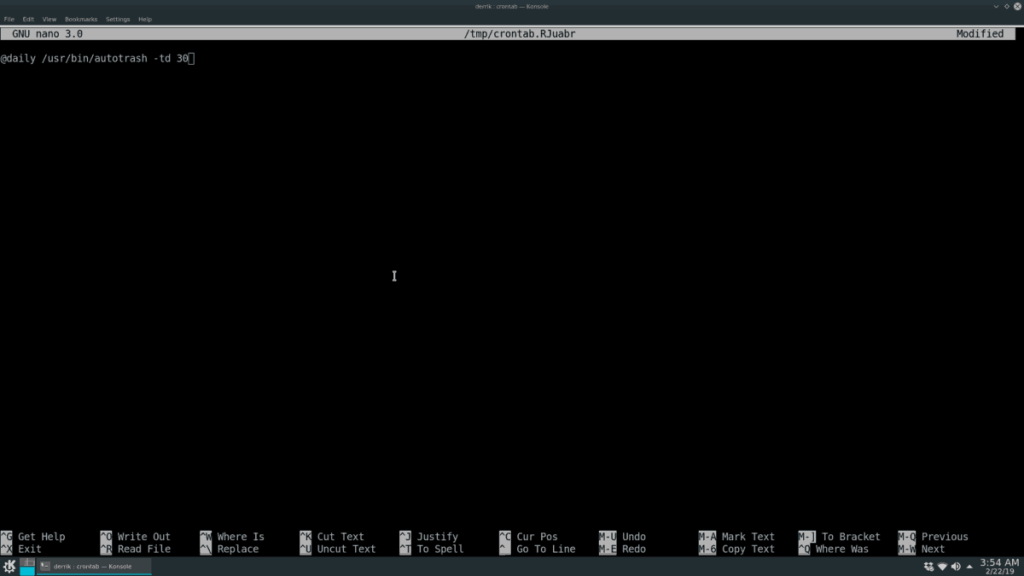
@daily /usr/bin/autotrash -td 30
Salve o trabalho pressionando Ctrl + O no teclado. Em seguida, saia do editor usando a combinação de teclado Ctrl + X.
Assumindo que o código foi configurado corretamente no Cron job, o Autotrash esvaziará automaticamente a lixeira em seu PC Linux para todos os usuários.
O iDownloade é uma ferramenta multiplataforma que permite ao usuário baixar conteúdo sem DRM do serviço iPlayer da BBC. Ele pode baixar vídeos no formato .mov
Temos abordado os recursos do Outlook 2010 em muitos detalhes, mas como ele não será lançado antes de junho de 2010, é hora de dar uma olhada no Thunderbird 3.
De vez em quando, todo mundo precisa de uma pausa. Se você está procurando um jogo interessante, experimente o Flight Gear. É um jogo multiplataforma de código aberto e gratuito.
O MP3 Diags é a ferramenta definitiva para corrigir problemas na sua coleção de áudio musical. Ele pode marcar corretamente seus arquivos MP3, adicionar capas de álbuns ausentes e corrigir VBR.
Assim como o Google Wave, o Google Voice gerou um burburinho em todo o mundo. O Google pretende mudar a forma como nos comunicamos e, como está se tornando
Existem muitas ferramentas que permitem aos usuários do Flickr baixar suas fotos em alta qualidade, mas existe alguma maneira de baixar os Favoritos do Flickr? Recentemente, viemos
O que é Sampling? Segundo a Wikipédia, “É o ato de pegar uma parte, ou amostra, de uma gravação sonora e reutilizá-la como um instrumento ou
O Google Sites é um serviço do Google que permite ao usuário hospedar um site no servidor do Google. Mas há um problema: não há uma opção integrada para fazer backup.
O Google Tasks não é tão popular quanto outros serviços do Google, como Agenda, Wave, Voice, etc., mas ainda é amplamente utilizado e é parte integrante da vida das pessoas.
Em nosso guia anterior sobre como limpar com segurança o disco rígido e a mídia removível por meio do Ubuntu Live e do CD de inicialização DBAN, discutimos que o disco baseado no Windows

![Baixe o FlightGear Flight Simulator gratuitamente [Divirta-se] Baixe o FlightGear Flight Simulator gratuitamente [Divirta-se]](https://tips.webtech360.com/resources8/r252/image-7634-0829093738400.jpg)






![Como recuperar partições perdidas e dados do disco rígido [Guia] Como recuperar partições perdidas e dados do disco rígido [Guia]](https://tips.webtech360.com/resources8/r252/image-1895-0829094700141.jpg)